排查 IMAP 邮箱迁移问题
原始 KB 数: 10062
适用对象是哪些人?
帮助解决其用户的迁移问题的租户管理员。
它是如何工作的?
我们将首先询问你遇到的问题。 然后,我们将根据您的具体情况,指导您完成一系列步骤。
预计完成时间:
30-45 分钟。
欢迎使用 IMAP 迁移疑难解答
如果在确定最适合环境的迁移方法时遇到问题,请参阅 Exchange 部署助手。
注意
此疑难解答将帮助你排查分阶段迁移、直接转换或混合迁移问题。
您希望做什么?
IMAP 迁移时遇到哪种类型的问题
如果在启动 IMAP 迁移批处理时遇到问题,或者在启动 IMAP 后遇到问题,请选择下面的第一个选项。
如果迁移花费的时间超过预期,请选择第二个选项。
是否能够创建/启动 IMAP 迁移批处理
如果不确定在何处创建批处理或不确定是否有现有批,请使用 Microsoft 365 租户管理员凭据登录到 Exchange 管理中心(EAC),并导航到收件人>迁移。
如果需要创建新的 IMAP 迁移批处理,可以选择 +以开始使用。 有关详细信息,请参阅 有关如何创建 IMAP 迁移批处理的信息,了解如何将 IMAP 邮箱迁移到 Microsoft 365 或 Office 365 。
如果有现有批处理,但尚未启动,可以突出显示该批,然后选择“播放  ”按钮。
”按钮。
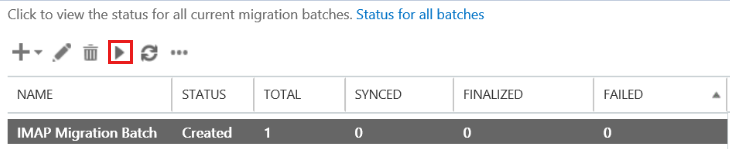
在弹出框中选择“是”以启动它。
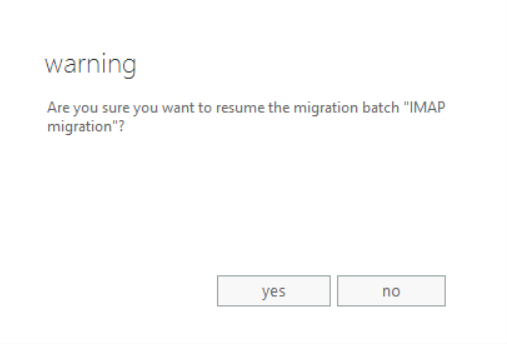
是否能够成功创建和/或启动批处理?
- 如果是,请参阅 创建/启动迁移批处理后看到的问题。
- 如果没有,请参阅 “否”,我无法创建/启动迁移批处理。
创建/启动迁移批处理后看到的问题
由于能够创建/启动迁移批处理,可能会遇到以下错误消息之一。 若要查看所遇到的错误,可以通过登录到启动迁移批处理的帐户来下载错误报告。 查找包含电子邮件迁移批处理“Batch name”主题 的电子邮件已完成 - 出现错误。 可以通过选择 “单击此处”下载错误报告来下载错误报告。
未在 user@contoso.com 目标上找到收件人
如果遇到以下错误,请在具有指定代理地址的 Microsoft 365 中创建邮箱,然后重试创建/启动批处理。 若要在 Microsoft 365 中创建新邮箱,请按照 Exchange Online 中创建用户邮箱中的步骤操作。
在目标上找不到 user@contoso.com 收件人。 在目标上创建适合此迁移类型的收件人,然后重试。
此方法是否解决了你的问题?
- 如果已解决,恭喜你! 你的方案已完成。
- 如果没有,请参阅 在目标上找不到 user@contoso.com 收件人
在目标上找不到 user@contoso.com 收件人(如果问题未解决)
在 CSV 文件中,用于 IMAP 迁移,请验证是否已正确输入 EmailAddress 列中的值。 它应该是你尝试将数据迁移到的云邮箱上的代理地址之一。
注意
如果将 DL/DG/非邮箱帐户添加到 CSV 文件,也会收到此错误。
下面是 CSV 文件格式的示例。
EmailAddress,UserName,Password
user@contoso.com,contoso/terry.adams,1091990
此方法是否解决了你的问题?
如果已解决,恭喜你! 你的方案已完成。
如果无法,很抱歉,我们无法解决本指南的问题。 有关解决此问题的更多帮助:
- 使用 Microsoft 365 和 Office 社区中的自助选项。
- 使用 Microsoft Online Services 支持创建支持事件。 请求 IT 管理员创建新的支持事件。
登录此帐户错误时遇到问题
如果在 CSV 文件中输入用户名和密码不正确,将遇到以下错误。 请确保 CSV 文件中的用户名和密码正确。
登录此帐户时遇到问题。 确认你使用的是正确的用户名和密码。
在 CSV 文件中,必须提供用户的本地/托管帐户的用户名和密码。 这使迁移过程能够访问帐户。 有两种方法可以实现此目的:
注意
以下示例用于从 Exchange 系统迁移邮箱。 有关第三方系统 CSV 文件格式设置的其他示例,请参阅 IMAP 迁移批处理 的 CSV 文件,因为它们可能有所不同。 确保使用正确的格式。 此外,从某些第三方 IMAP 系统迁移时,不能使用超级用户/管理员凭据。
选项 1: 使用最终用户凭据 - 这要求获取用户的密码,或者将密码更改为你知道的值,以便将其包含在 CSV 文件中。
示例:
EmailAddress,UserName,Password
usera@contoso.com,contoso/usera,P@ssw0rd1
userb@contoso.com,contoso/userb,P@ssw0rd2
选项 2: 使用超级用户或管理员凭据 - 这要求你在 IMAP 消息系统中使用有权访问所有用户邮箱的帐户。 在 CSV 文件中,对每行使用此帐户的凭据。
示例:
EmailAddress,UserName,Password
usera@contoso.com,contoso/mailadmin/usera,P@ssw0rd
userb@contoso.com,contoso/mailadmin/userb,P@ssw0rd
此方法是否解决了你的问题?
- 如果已解决,恭喜你! 你的方案已完成。
- 如果没有,请参阅 登录此帐户时遇到问题。
登录此帐户时遇到问题(如果问题未解决)
确保本地/托管邮箱存在。 如果你有本地 Exchange,则可以根据你拥有的 Exchange 版本转到相应的位置。
注意
以下路径是示例。 查找邮箱的确切路径可能因配置略有不同。
Exchange 2003:打开 System Manager 并转到管理组第一个管理组>>服务器>服务器名称>第一个存储组>邮箱存储(ServerName)>邮箱。
Exchange 2007:打开Exchange 管理控制台(EMC)并转到 exchange>收件人配置>邮箱Microsoft。
Exchange 2010:打开Exchange 管理控制台(EMC)并转到 Microsoft Exchange>Microsoft Exchange 本地(ServerName)>收件人配置>邮箱。
Exchange 2013:转到 Exchange 管理中心(例如:
https://onpremises-servername/ecp)并输入管理员凭据,然后转到收件人>邮箱。
如果邮箱托管在第三方系统上(例如:Gmail、Lotus Notes),请查看其文档以查找邮箱。
此方法是否解决了你的问题?
- 如果已解决,恭喜你! 你的方案已完成。
- 如果没有,请参阅 登录此帐户时遇到问题。
登录此帐户时遇到问题(如果问题仍未解决)
需要确保为尝试迁移的用户启用 IMAP 访问。
如果使用 Google Apps,则需要确保为组织启用 IMAP 访问。 请参阅用户打开和关闭 POP 和 IMAP 的“打开和关闭”部分。 如果通过 Google 管理控制台为组织启用了 IMAP,则可能需要检查每个用户的 IMAP 设置,以确保它在本地启用。 有关详细信息,请参阅 通过其他电子邮件平台检查 Gmail。
如果要从个人 Gmail.com 帐户迁移用户,请确保在每个用户的邮箱上启用 IMAP 访问。 有关详细信息,请参阅 通过其他电子邮件平台检查 Gmail。
注意
如果源环境不是 Gmail/Google Apps,请参阅其文档,了解如何验证是否已为组织和/或用户正确启用 IMAP。
此方法是否解决了你的问题?
- 如果已解决,恭喜你! 你的方案已完成。
- 如果没有,请参阅 登录此帐户时遇到问题。
登录此帐户时遇到问题(如果问题仍未解决)
如果在 CSV 文件中使用超级用户凭据,则使用的帐户必须具有访问本地/托管邮箱所需的权限。 访问用户邮箱所需的权限将由特定的 IMAP 服务器确定。 以下列表显示了使用 IMAP 迁移迁移 Exchange 邮箱数据所需的管理权限。 提供三个选项:
- 必须为 Exchange 服务器上的每个用户邮箱分配 管理员帐户的完全访问权限 。
或
- 必须为管理员帐户分配 存储用户邮箱的 Exchange 邮箱数据库的“接收即接收” 权限。
或
- 管理员帐户必须是本地 Exchange 组织中 Active Directory 中的域管理员组的成员。
有关分配 Exchange 权限的详细信息,请参阅 分配将邮箱迁移到 Exchange Online 的权限。
注意
如果使用第三方系统,请参阅其文档了解详细信息。
此方法是否解决了你的问题?
如果已解决,恭喜你! 你的方案已完成。
如果无法,很抱歉,我们无法解决本指南的问题。 有关解决此问题的更多帮助:
- 使用 Microsoft 365 和 Office 社区中的自助选项。
- 使用 Microsoft Online Services 支持创建支持事件。 请求 IT 管理员创建新的支持事件。
我看到重复的电子邮件
如果要从 Gmail/Google Apps 迁移,则当在 Gmail/Google Apps 邮箱中使用标签和/或创建迁移批处理时,不会将名为 [Gmail] 的文件夹添加到排除文件夹列表中(请参阅下面的屏幕截图)时,就会发生电子邮件重复。 这将导致Microsoft 365 邮箱的大小翻倍或更多,并可能阻止用户的邮箱完全迁移。 已迁移的用户将需要在其Microsoft 365 邮箱中手动清理重复。
如果还有尚未迁移的其他邮箱,可以使用以下步骤来避免电子邮件重复:
创建 IMAP 迁移批处理时,请确保排除 [Gmail] 文件夹,如下所示。 有关如何创建 IMAP 迁移批处理的信息,请参阅 将 IMAP 邮箱迁移到 Microsoft 365 或 Office 365 。
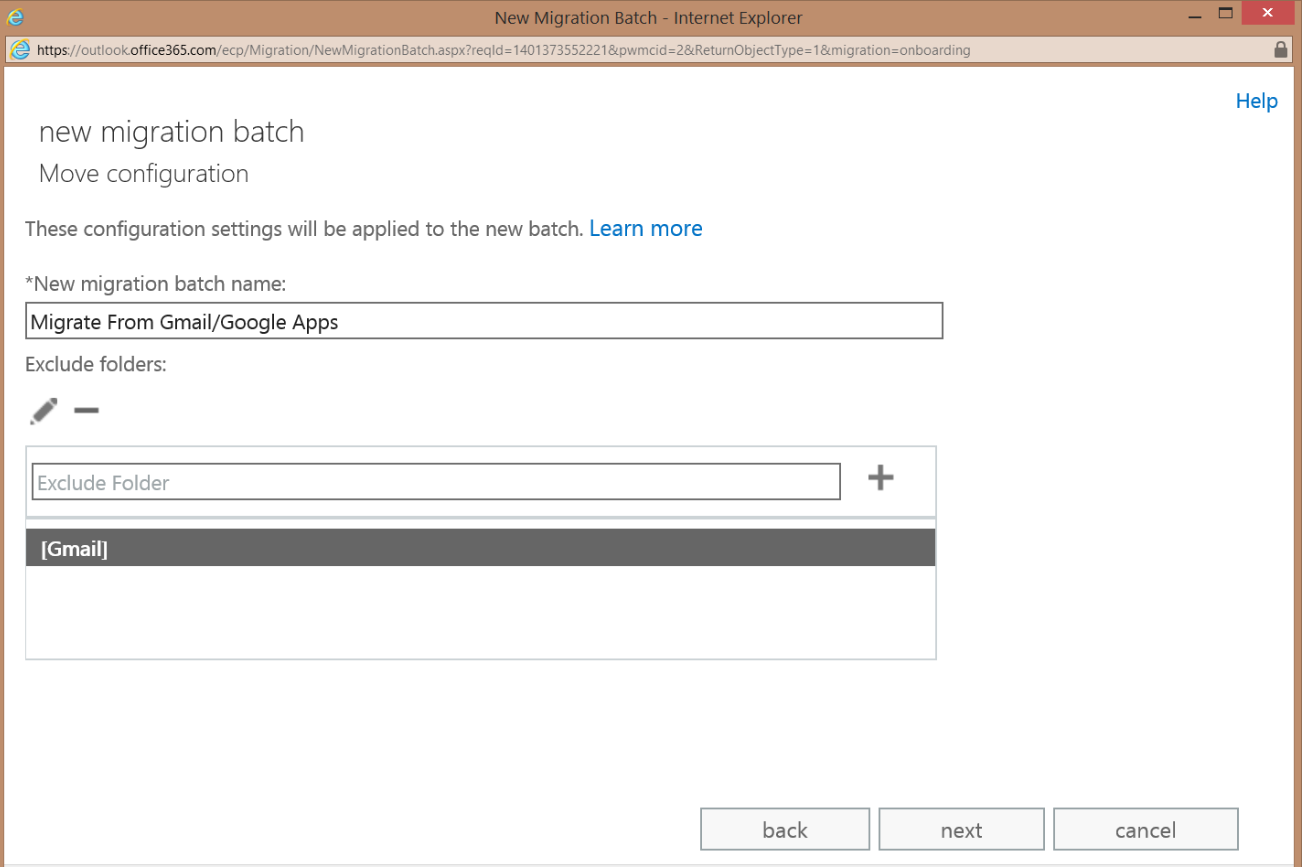
从源邮箱中的所有电子邮件中删除标签。
- 登录到 Gmail/Google Apps 帐户并筛选具有标签的电子邮件。
- 选择包含标签的所有电子邮件。
- 选择“ 标签” 图标。
- 选择每个标签旁边的框,直到清除所有标签的框。
- 选择“应用”。
此方法是否解决了你的问题?
如果已解决,恭喜你! 你的方案已完成。
如果无法,很抱歉,我们无法解决本指南的问题。 有关解决此问题的更多帮助:
- 使用 Microsoft 365 和 Office 社区中的自助选项。
- 使用 Microsoft Online Services 支持创建支持事件。 请求 IT 管理员创建新的支持事件。
此邮箱已满
如果已超出 Microsoft 365 邮箱的存储限制,将遇到以下错误。
此邮箱已满。 请释放一些空间,以便可以下载电子邮件。
如果要从 Gmail/Google Apps 迁移,则当在 Gmail/Google Apps 邮箱中使用标签和/或创建 IMAP 迁移批处理时,不会将名为 [Gmail] 的文件夹添加到排除文件夹列表中时,就会发生电子邮件重复。 下面是如何为现有用户(即当前正在批量迁移的用户)处理问题的步骤,以及防止将来迁移中的重复:
现有用户
删除现有批处理。
首先,需要使用 Microsoft 365 租户管理员凭据登录到 Exchange 管理中心(EAC)。
导航到收件人>迁移。
突出显示迁移批处理并选择“停止”按钮。
注意
此时会弹出一个警告框,询问是否要停止批处理。 选择“是”,等待批处理的状态“已停止”。
选择“ 删除
 ”。
”。注意
此时会弹出一个警告框,询问是否要删除批处理。 选择“是”。
从 Gmail/Google Apps 邮箱(es)中的所有电子邮件中删除标签。
- 登录到 Gmail/Google Apps 邮箱。
- 选择包含标签的所有电子邮件。
- 选择“ 标签” 图标。
- 选择每个标签旁边的框,直到清除所有标签的框。
- 选择“应用”。
- 对每个其他邮箱重复上述五个步骤。
通过删除重复的电子邮件和 [Gmail] 文件夹,在 Microsoft 365 邮箱中腾出空间。 若要完成删除重复的电子邮件和 [Gmail] 文件夹,请将其从“已删除邮件” 文件夹中清除。
重新创建批处理,确保排除 [Gmail] 文件夹,如下所示:
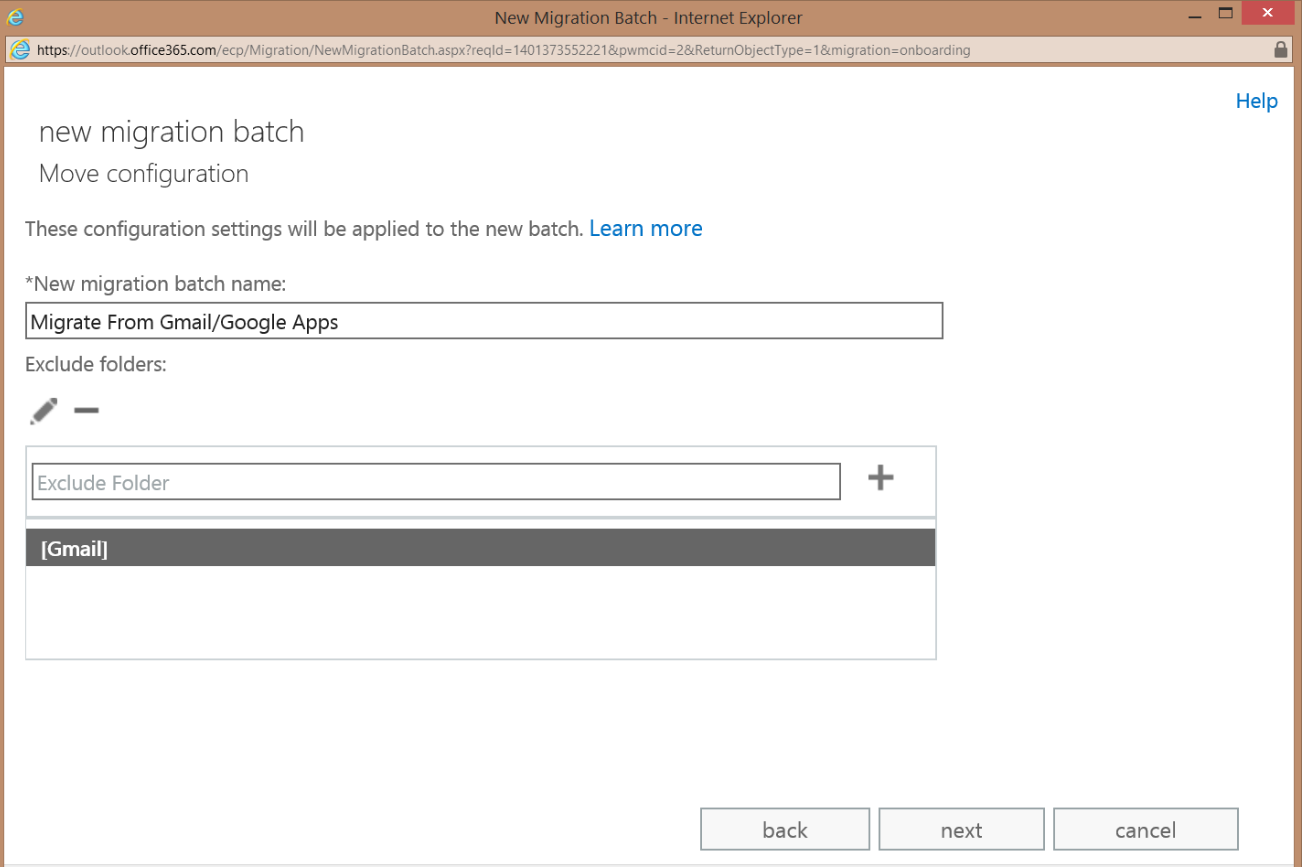
注意
有关如何创建 IMAP 迁移批处理的步骤,请参阅 有关将 IMAP 邮箱迁移到 Microsoft 365 或 Office 365 所需的内容。
将来的迁移
从 Gmail/Google Apps 邮箱中的所有电子邮件中删除标签(有关详细信息,请参阅 上面的“现有用户 ”部分)。
创建 IMAP 迁移批处理时,请确保排除 [Gmail] 文件夹,如上面的屏幕截图所示。
此方法是否解决了你的问题?
如果已解决,恭喜你! 你的方案已完成。
如果无法,很抱歉,我们无法解决本指南的问题。 有关解决此问题的更多帮助:
- 使用 Microsoft 365 和 Office 社区中的自助选项。
- 使用 Microsoft Online Services 支持创建支持事件。 请求 IT 管理员创建新的支持事件。
我的问题不是上述错误
可以通过删除和重新创建批处理来修复某些问题。 下面是有关如何执行此操作的步骤。 首先,需要使用 Microsoft 365 租户管理员凭据登录到 Exchange 管理中心(EAC)。
删除现有批处理:
在 EAC 中,导航到收件人>迁移。
突出显示迁移批处理并选择“停止”按钮。
注意
此时会弹出一个警告框,询问是否要停止批处理。 选择“是”,等待批处理的状态“已停止”。
选择“ 删除
 ”。
”。注意
此时会弹出一个警告框,询问是否要删除批处理。 选择“是”。
重新创建批处理:
有关如何创建 IMAP 迁移批处理的信息,请参阅 将 IMAP 邮箱迁移到 Microsoft 365 或 Office 365 时需要了解的内容。
此方法是否解决了你的问题?
- 如果已解决,恭喜你! 你的方案已完成。
- 如果没有,请参阅 “我的问题”不是上述问题。
我的问题不是上述问题(如果问题未解决)
请注意适用于 IMAP 迁移的以下限制:
- 只能迁移用户收件箱或其他邮件文件夹中的项目。 无法迁移联系人、日历项目或任务。
- 最多可以从用户的邮箱迁移 500,000 个项目。
- 可以迁移的最大消息大小为 35 MB。
此方法是否解决了你的问题?
- 如果已解决,恭喜你! 你的方案已完成。
- 如果没有,请参阅 “我的问题”不是上述问题。
我的问题不是上述问题(如果问题未解决)
有时,现有 IMAP 迁移终结点中的连接设置可能会更改,需要删除并重新创建终结点。 下面是有关如何执行此操作的步骤。 首先,需要使用 Microsoft 365 租户管理员凭据登录到 Exchange 管理中心(EAC)。 按照以下步骤删除并重新创建终结点。
删除现有终结点:
在 EAC 中,导航到收件人>迁移。
选择“更多...”,然后选择“迁移终结点”。
突出显示现有迁移终结点,然后选择“ 删除
 ”。
”。注意
如果有多个 IMAP 迁移终结点,请删除相应的终结点。
在 警告页中选择“是 ”按钮,询问是否要删除终结点。
重新创建终结点:
- 在 EAC 中,导航到收件人>迁移。
- 选择 “更多...” ,然后选择“ 迁移终结点”。
- 在“迁移终结点”页上,选择“新建+”。
- 在 “选择迁移终结点类型 ”页上,选择 “IMAP”,然后选择“ 下一步”。
- 在 IMAP 迁移配置页上,输入要从中迁移电子邮件的服务器的连接设置,包括 IMAP 服务器的 FQDN(例如),
imap.contoso.com然后选择“ 下一步”。 - 在 “输入常规信息 ”页上,必须键入迁移终结点的名称。 (可选)可以输入最大并发迁移数和增量同步的值,然后选择 新。 可选字段的默认值分别为 20 和 10。
此方法是否解决了你的问题?
- 如果已解决,恭喜你! 你的方案已完成。
- 如果没有,请参阅 “我的问题”不是上述问题。
我的问题不是上述问题(如果问题仍未解决)
在 EAC 中创建/执行 IMAP 迁移的帐户可能存在问题。 通常使用不同的帐户执行迁移将解决此问题。 可以使用现有帐户(而不是现在使用的帐户)或创建新帐户,并将该帐户添加到组织管理或收件人管理角色组。
下面是有关如何将帐户添加到相应角色组的步骤,以便可以使用此帐户重新运行迁移批处理:
- 使用 Microsoft 365 租户管理员凭据登录到 Exchange 管理中心 (EAC)。
- 在 EAC 中,导航到 “权限>管理员角色”。
- 选择要向其添加成员的角色组,然后选择“ 编辑
 ”。
”。 - 在“成员”部分中,选择“ 添加
 ”。
”。 - 选择要添加到角色组的用户,选择“添加”,然后选择“确定”。
- 选择“保存”以保存对角色组所做的更改。
有关详细信息,请参阅 有关如何管理角色组成员的角色组成员 。
此方法是否解决了你的问题?
- 如果已解决,恭喜你! 你的方案已完成。
- 如果没有,请参阅 “我的问题”不是上述问题。
我的问题不是以上任何一个
如果使用超级用户帐户(在 CSV 文件中)迁移用户的邮箱,则帐户或其权限可能存在问题。 使用的帐户必须具有访问本地邮箱所需的权限。 访问用户邮箱所需的权限将由特定的 IMAP 服务器确定。 以下列表显示了使用 IMAP 迁移迁移 Exchange 邮箱数据所需的管理权限。 提供三个选项:
必须为 Exchange 服务器上的每个用户邮箱分配 管理员帐户 FullAccess 权限。
或
必须为管理员帐户分配 存储用户邮箱的 Exchange 邮箱数据库的“接收即接收” 权限。
或
管理员帐户必须是本地 Exchange 组织中 Active Directory 中的域管理员组的成员。
有关分配 Exchange 权限的详细信息,请参阅 分配将邮箱迁移到 Exchange Online 的权限。
注意
如果使用第三方系统,请参阅其文档了解详细信息。
如果确认超级用户帐户具有正确的权限,请尝试创建新的超级用户帐户,为其授予必要的权限,然后重试迁移。
此方法是否解决了你的问题?
如果已解决,恭喜你! 你的方案已完成。
如果无法,很抱歉,我们无法解决本指南的问题。 有关解决此问题的更多帮助:
- 使用 Microsoft 365 和 Office 社区中的自助选项。
- 使用 Microsoft Online Services 支持创建支持事件。 请求 IT 管理员创建新的支持事件。
否,无法创建/启动迁移批处理
下面是尝试创建/启动 IMAP 迁移批处理时可能会遇到的一些可能错误。 如果在选择 CSV 文件时弹出错误,请在批处理创建过程中弹出错误,然后转到 CSV 错误部分进行故障排除。 否则,请选择相应的选项。
与服务器 <的连接 Servername.contoso.com> 超时
如果防火墙不允许从 Microsoft 数据中心连接到 IMAP 服务器,则会出现以下错误。
到服务器的
Servername.contoso.com连接在 00:00:15 后超时。
若要查看这是否适用于你,可以使用 Telnet 等工具来验证是否可以在 IMAP 服务器/服务上访问相应的端口(993 或 143)。 下面是有关如何安装 Telnet 工具并使用它来验证是否能够连接到端口的步骤。
按照安装 Telnet 客户端中的 步骤安装 Telnet 客户端来安装 Telnet 客户端。
打开命令提示符(启动>运行>Cmd)。
输入以下命令:
telnet server.contoso.com <port #>其中,<port#> 将为 993 (SSL) 或 143。 如果看到空白命令提示符框,则可以成功连接到 IMAP 服务器/服务上的端口。
但是,如果在尝试执行 telnet 测试时出现以下错误,则需要通过本地防火墙或托管要从中迁移的 IMAP 服务的提供程序发布相应的端口(993 或 143)。 有关Microsoft数据中心使用的 IP 地址列表,请参阅 Exchange Online URL 和 IP 地址范围。
C:>telnet
server.contoso.com993正在连接到
server.contoso.com...无法在端口 993 上打开与主机的连接:连接失败
此方法是否解决了你的问题?
- 如果已解决,恭喜你! 你的方案已完成。
- 如果没有,请参阅“ 连接到服务器”Servername.contoso.com 超时...。
与服务器 <的连接 Servername.contoso.com> 超时
如果 IMAP 服务未运行,也可能发生此错误。 请确保在源环境中启动 IMAP 服务器/服务(例如:Exchange Server、Lotus Notes、Google Apps)。
如果要从 Exchange 服务器迁移,请启动服务应用程序(在>搜索框中键入 Services.msc,然后选择 Enter)。 确保 已启动 Microsoft Exchange IMAP4 服务。
此方法是否解决了你的问题?
- 如果已解决,恭喜你! 你的方案已完成。
- 如果没有,请参阅 与服务器的连接 Servername.contoso.com 超时。
与服务器的连接 Servername.contoso.com 超时(如果问题未解决)
如果使用现有的 IMAP 迁移终结点,请删除并重新创建终结点,然后尝试创建 IMAP 迁移批处理。 按照以下步骤删除现有终结点,并使用相应的设置重新创建它。 首先,需要使用 Microsoft 365 租户管理员凭据登录到 EAC 。
删除现有终结点:
- 在 EAC 中,导航到收件人>迁移。
- 选择“更多...”,然后选择“迁移终结点”。
- 突出显示现有的 IMAP 迁移终结点,然后选择“ 删除
 ”。
”。
注意
如果有多个终结点,请删除相应的终结点。
- 在 警告页中选择“是 ”按钮,询问是否要删除终结点。
重新创建终结点:
- 在 EAC 中,导航到收件人>迁移。
- 选择“更多...”,然后选择“迁移终结点”。
- 在“迁移终结点”页上,选择“新建+”。
- 在 “选择迁移终结点类型”页上,选择 “IMAP”,然后选择“ 下一步”。
- 在 IMAP 迁移配置页上,输入要从中迁移电子邮件的服务器的连接设置,包括 IMAP 服务器的 FQDN(例如),
imap.contoso.com然后选择“ 下一步”。 - 在 “输入常规信息 ”页上,必须键入迁移终结点的名称。 (可选)可以输入最大并发迁移数和增量同步的值,然后选择 新。 可选字段的默认值分别为 20 和 10。
此方法是否解决了你的问题?
如果已解决,恭喜你! 你的方案已完成。
如果无法,很抱歉,我们无法解决本指南的问题。 有关解决此问题的更多帮助:
- 使用 Microsoft 365 和 Office 社区中的自助选项。
- 使用 Microsoft Online Services 支持创建支持事件。 请求 IT 管理员创建新的支持事件。
无法完成与服务器的连接
如果在创建 IMAP 迁移终结点时指定 IMAP 服务器的 FQDN,或者在没有现有 IMAP 终结点时创建批处理,或者你有一个现有的 IMAP 终结点,其中 FQDN 不再在 DNS 中解析,则会出现以下错误。 验证 IMAP 服务器 FQDN 是否正确,并且可以在 DNS 中公开解析。
无法完成与服务器的 imap.contoso.com 连接。
如果要创建 IMAP 迁移批处理,并且没有现有的 IMAP 终结点,请按照以下步骤指定相应的公共 FQDN。
使用要执行迁移的帐户登录到 EAC 。
转到收件人>迁移。
+选择并选择“迁移到 Exchange Online”。
选择 IMAP 迁移 ,然后选择 下一步。
选择“ 选择文件”,选择迁移的 CSV 文件,然后选择“ 下一步”。
输入 IMAP 服务器的可公开解析 FQDN,如下所示,并继续创建迁移批处理。
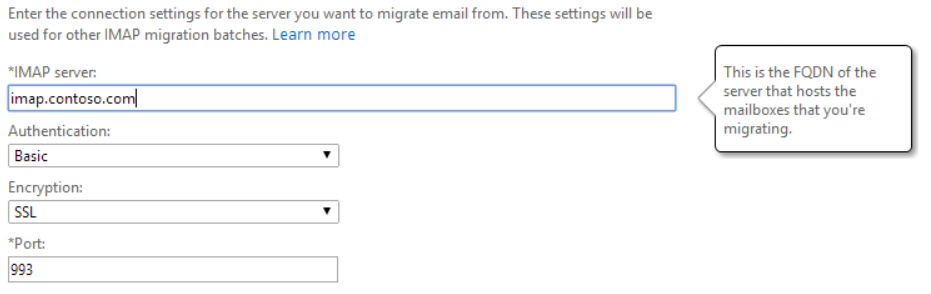
如果要创建 IMAP 迁移终结点,请按照以下步骤指定适当的公共 FQDN:
使用要执行迁移的帐户登录到 EAC。
转到收件人>迁移。
选择 ...,然后选择迁移终结点。
选择 + 以创建新的迁移终结点。
选择 IMAP ,然后选择 下一步。
输入 IMAP 服务器的可公开解析 FQDN,如下所示,并继续创建迁移终结点。
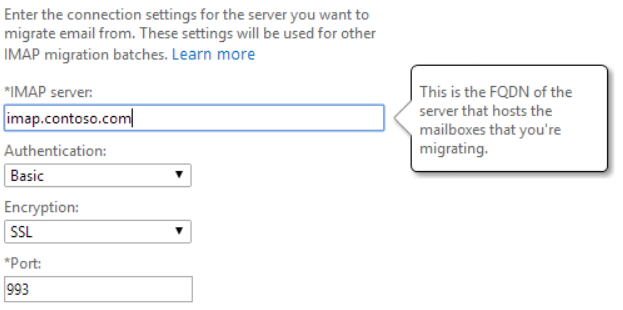
如果要创建 IMAP 迁移批处理并具有现有的 IMAP 终结点,请按照以下步骤确定 IMAP 服务器的公共 FQDN 是什么:
使用要执行迁移的帐户登录到 EAC。
转到收件人>迁移。
选择...然后选择“迁移终结点”。
选择适当的 IMAP 迁移终结点。
你将看到 IMAP 服务器的 FQDN。 如果不正确或不再可公开解析,则需要使用可公开解析的 FQDN 删除和重新创建 IMAP 迁移终结点,或者需要创建一个主机(A)记录,用于将现有 IMAP 迁移终结点的 FQDN 解析为 IMAP 服务器的公共 IP。
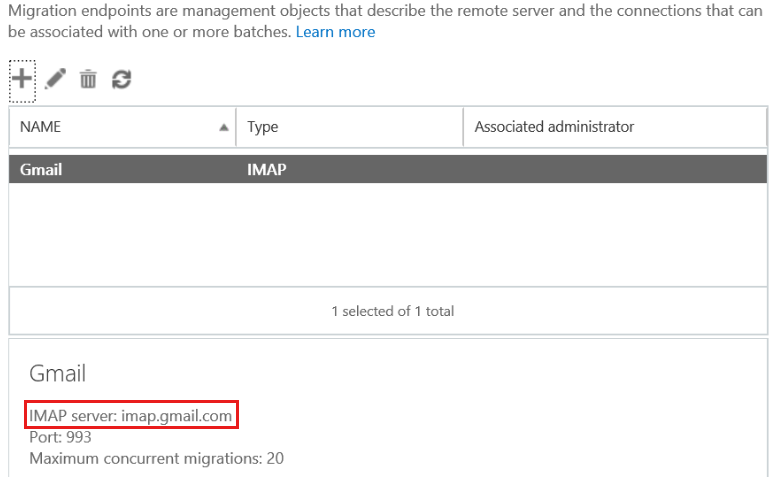
此方法是否解决了你的问题?
如果已解决,恭喜你! 你的方案已完成。
如果无法,很抱歉,我们无法解决本指南的问题。 有关解决此问题的更多帮助:
- 使用 Microsoft 365 和 Office 社区中的自助选项。
- 使用 Microsoft Online Services 支持创建支持事件。 请求 IT 管理员创建新的支持事件。
CSV 错误
在创建 IMAP 迁移批处理期间,浏览 CSV 文件时,可能会遇到多个错误之一。
为可能的解决方案选择下面的相应选项。
上传文件不能为空
如果 CSV 文件完全为空,将看到以下错误:
上传文件不能为空
请确保 CSV 文件中有适当的信息,然后重新提交该文件。 有关如何为 IMAP 迁移批处理创建 CSV 文件的信息,请参阅 IMAP 迁移批处理 的 CSV 文件。
此方法是否解决了你的问题?
如果已解决,恭喜你! 你的方案已完成。
如果无法,很抱歉,我们无法解决本指南的问题。 有关解决此问题的更多帮助:
- 使用 Microsoft 365 和 Office 社区中的自助选项。
- 使用 Microsoft Online Services 支持创建支持事件。 请求 IT 管理员创建新的支持事件。
CSV 文件包含 50,000 多行
如果 CSV 文件中的用户数据超过 50,000 行,将看到以下错误:
CSV 文件包含超过 50,000 行。 请将文件划分为两个或多个文件,并单独提交。
CSV 文件最多可以包含 50,000 行,每个用户一行,并且大小可以高达 10 MB。 但是,最好在几个较小的批次中迁移用户。
如果计划迁移大量用户,请确定每个批次中要包含哪些用户。 例如,如果有 10,000 个要迁移的帐户,则每个帐户可以运行 2,500 个用户四个批次。 还可以按字母顺序划分批;按用户类型,例如教职员工、学生和校友;按班级排序,如大二、三年级和大四:或者以其他方式满足组织需求。
注意
一种策略是为同一组用户创建 Exchange Online 邮箱和迁移电子邮件。 例如,如果将 100 个新用户导入 Microsoft 365 组织,请为同一 100 个用户创建迁移批处理。 这是组织和管理从本地消息传送系统迁移到 Exchange Online 的有效方法。
此方法是否解决了你的问题?
如果已解决,恭喜你! 你的方案已完成。
如果无法,很抱歉,我们无法解决本指南的问题。 有关解决此问题的更多帮助:
- 使用 Microsoft 365 和 Office 社区中的自助选项。
- 使用 Microsoft Online Services 支持创建支持事件。 请求 IT 管理员创建新的支持事件。
CSV 文件中缺少列
如果 CSV 文件中缺少一个或多个必需的列(EmailAddress,UserName,Password),将看到以下错误:
CSV 文件中缺少列“列名”。 导入过程无法继续,因为此列是必需的。 请编辑 CSV 文件并重新提交。
请确保所需的列位于 CSV 文件的第一行,并重新提交文件。 有关 CSV 文件的相应格式的详细信息,请参阅 本文 。
此方法是否解决了你的问题?
如果已解决,恭喜你! 你的方案已完成。
如果无法,很抱歉,我们无法解决本指南的问题。 有关解决此问题的更多帮助:
- 使用 Microsoft 365 和 Office 社区中的自助选项。
- 使用 Microsoft Online Services 支持创建支持事件。 请求 IT 管理员创建新的支持事件。
行 X 的列数错误
如果一个或多个行至少缺少一列用户信息,将看到以下错误:
行 X 具有错误的列数。 预期数字:3。 实际数字:Y。请编辑此行并重新提交文件。
确保每一行用户数据都有三个预期列(EmailAddress,UserName,Password)的相应信息,并重新提交文件。 有关 CSV 文件的相应格式的信息,请参阅 IMAP 迁移批处理的 CSV 文件。
此方法是否解决了你的问题?
如果已解决,恭喜你! 你的方案已完成。
如果无法,很抱歉,我们无法解决本指南的问题。 有关解决此问题的更多帮助:
- 使用 Microsoft 365 和 Office 社区中的自助选项。
- 使用 Microsoft Online Services 支持创建支持事件。 请求 IT 管理员创建新的支持事件。
迁移批处理 <批处理名称> 已存在
如果迁移批处理已存在同名,将遇到以下错误:
迁移批处理已存在。
若要确定某个批是否已存在同名,请登录到 EAC(https://onpremises-servername/ecp)并转到收件人>迁移。 如果要使用相同的批名称,必须先通过突出显示现有批并选择图标来删除现有批。 如果批处理正在运行,请选择“停止”按钮,然后将其删除。
注意
如果删除了迁移批处理,可能需要几分钟时间才能完全删除该批处理。 需要等待具有该名称的现有迁移批处理完全删除或使用尝试创建的批处理的新名称。
此方法是否解决了你的问题?
如果已解决,恭喜你! 你的方案已完成。
如果无法,很抱歉,我们无法解决本指南的问题。 有关解决此问题的更多帮助:
- 使用 Microsoft 365 和 Office 社区中的自助选项。
- 使用 Microsoft Online Services 支持创建支持事件。 请求 IT 管理员创建新的支持事件。
迁移速度缓慢(如果迁移时间超过预期)
通常可以通过允许更多同时移动来改善 IMAP 迁移的性能,而不会对源环境性能产生负面影响。 同时移动的默认数目为 20。 此值位于迁移终结点上。 下面是有关如何更改它的步骤:
- 使用 Microsoft 365 租户管理员凭据登录到 Exchange 管理中心 (EAC)。
- 在 EAC 中,导航到收件人>迁移。
- 选择 ...“ ,然后选择” 迁移终结点”。
- 双击 IMAP 迁移终结点。
- 在“最大并发迁移”框中,放入大于 20 的值(允许的最大值为 100),然后选择“保存”。
如果迁移批处理已启动,则需要停止该批处理,进行上述更改并重启它。
此方法是否解决了你的问题?
- 如果已解决,恭喜你! 你的方案已完成。
- 如果没有,请参阅 “我的迁移速度较慢”。
我的迁移速度缓慢(如果问题未解决)
建议在迁移之前让用户清理邮箱,这有助于加快迁移过程。 此外,作为租户管理员,你可能希望排除某些文件夹,例如“已删除邮件”和“共享”或“公用文件夹”。 有关如何排除文件夹,请参阅以下步骤:
- 使用 Microsoft 365 租户管理员凭据登录到 Exchange 管理中心 (EAC)。
- 转到收件人>迁移。
- 选择 + 并选择“ 迁移到 Exchange Online”。
- 选择 IMAP 迁移 ,然后选择 下一步。
- 选择“选择文件”,选择 csv 文件,然后选择“下一步”。
- 如果有迁移终结点,请选择迁移终结点,然后选择 下一步。
- 在显示 IMAP 终结点配置的屏幕上,选择 下一步。
- 在“排除文件夹”下的 +框中,键入要排除的文件夹的名称,一次一个,然后选择 + 每个文件夹并将其添加到要排除的文件夹列表中。 添加所有文件夹后,选择 下一步 并完成 IMAP 迁移批处理的创建。
如果要从本地 Microsoft Exchange 服务器迁移电子邮件,建议从迁移中排除公用文件夹。 如果不排除公用文件夹,公用文件夹的内容将复制到 CSV 文件中每个用户的 Exchange Online 邮箱。
此方法是否解决了你的问题?
- 如果已解决,恭喜你! 你的方案已完成。
- 如果没有,请参阅 “我的迁移速度较慢”。
迁移速度缓慢(如果问题未解决)
迁移批处理的优先级与其他核心功能(例如:客户端连接和邮件流任务)不相同。 因此,如果服务器或Microsoft数据中心负载过大,则源邮箱数据的迁移可能会延迟。 它不太可能很快继续。 最好不要开始对停滞的迁移进行故障排除,直到有足够长的延迟(例如 8 小时),没有进度或活动。 通常,在非高峰时段(如夜间和周末)迁移数据会产生更好的性能。
若要确定特定用户迁移是否未进行,或者进展缓慢,可以查看 电子邮件迁移每用户状态报告。 若要访问报告,请转到 Exchange 管理中心(EAC)>收件人>迁移>,突出显示 IMAP 迁移批处理>,选择“查看详细信息”。 对于每个用户,请确保状态列下的值显示同步。 如果是,请查看“项目同步”列下的值。 几个小时后,刷新报表以查看“项目同步”列下的数字是否已更改。
注意
如果控制要从中迁移的系统,请参阅 Microsoft 365 和 Office 365 电子邮件迁移性能和最佳做法 ,以帮助确定本地服务器是否超额。
此方法是否解决了你的问题?
- 如果已解决,恭喜你! 你的方案已完成。
- 如果没有,请参阅 “我的迁移速度较慢”。
我的迁移速度缓慢(如果问题仍未解决)
尝试提高 IMAP 服务器的连接限制。 许多防火墙和电子邮件服务器都有每用户限制、每个 IP 地址限制和整体连接限制。 在迁移邮箱之前,请确保防火墙和 IMAP 服务器/服务配置为允许以下设置的最佳连接数:
- 与 IMAP 服务器的连接总数。
- 特定用户的连接数。 如果在 CSV 迁移文件中使用超级用户帐户,这一点很重要,因为与 IMAP 服务器的所有连接都由此用户帐户进行。
- 来自单个 IP 地址的连接数。 防火墙、入侵检测系统或电子邮件服务器(如 Exchange)通常强制实施此限制。
服务器设置
如果 IMAP 服务器运行的是 Exchange 2010 或 Exchange 2007,则连接限制的默认设置较低。 在迁移电子邮件之前,请务必提高这些限制。 默认情况下,Exchange 2003 不会限制连接数。
有关详细信息,请参阅:
- Exchange 2010: 查看或配置 IMAP4 属性
- Exchange 2007: 如何为 IMAP4 设置连接限制
- Exchange 2003: 如何设置连接限制
IDS 设置
在网络防火墙上配置的入侵检测功能通常会导致严重的网络延迟并影响迁移性能。
有时,IMAP 迁移可以被视为某些设备的拒绝服务攻击。 以下逻辑可以应用于任何入侵检测系统,但它是专门为 TMG 编写的。
打开 Forefront TMG 管理控制台,然后在树中选择入侵防护系统。
选择“行为入侵检测”选项卡,然后选择“配置防洪缓解设置”。
在“洪水缓解”对话框中,执行以下步骤:
选择“IP 例外”选项卡,然后键入Microsoft 365 环境在邮箱移动操作期间用来连接的 IP 地址。 若要查看 Exchange Online Microsoft 365 中使用的 IP 地址范围和 URL 的列表,请参阅 Microsoft 365 个 URL 和 IP 地址范围。
选择“防洪缓解”选项卡,然后在每个 IP 地址每分钟的最大 TCP 请求数旁边,选择“编辑”。 在 “自定义限制 ”框中,键入一个数字以增加限制。
注意
自定义限制适用于 IP 例外选项卡上列出的 IP 地址。仅增加自定义限制。 默认情况下,自定义限制设置为 6000。 根据要移动的邮箱数,此数字可能不够。 可以尝试增加此限制,看看它是否有助于加快迁移速度。
此方法是否解决了你的问题?
- 如果已解决,恭喜你! 你的方案已完成。
- 如果没有,请参阅 “我的迁移速度较慢”。
迁移速度缓慢(如果问题仍未解决)
注意
如果不控制要从中迁移的 IMAP 系统,则可以跳过此页面。
Microsoft 365 网络分析工具旨在帮助分析外部网络与 Microsoft 365 服务之间的网络相关问题。
选择以下适当的区域 URL 之一。
北美:
http://na1-fasttrack.cloudapp.netEMEA:http://em1-fasttrack.cloudapp.netAPAC:http://ap1-fasttrack.cloudapp.net然后,系统可能会提示你安装 ActiveX 控件。 如果是,请安装它。
安装后,将收到安全警告,如下所示。 选择“确定”。
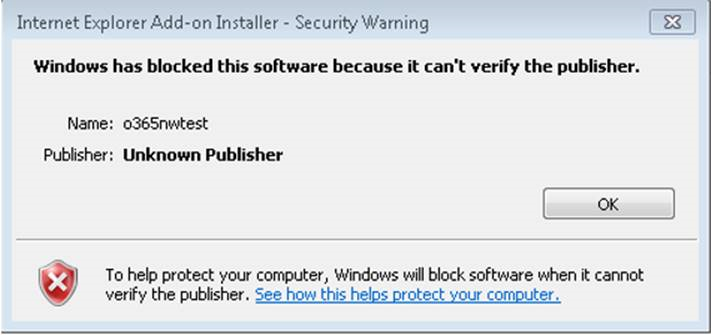
安装 Java 并重新启动。
计算机重新启动后,返回到上面列出的相应区域 URL。 然后,系统会提示运行应用程序,如下所示:
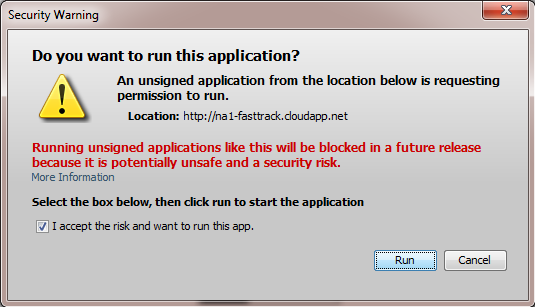
安装应用程序后,将在 Microsoft 365 网络分析工具中输入Microsoft 365 租户名称,如下所示:
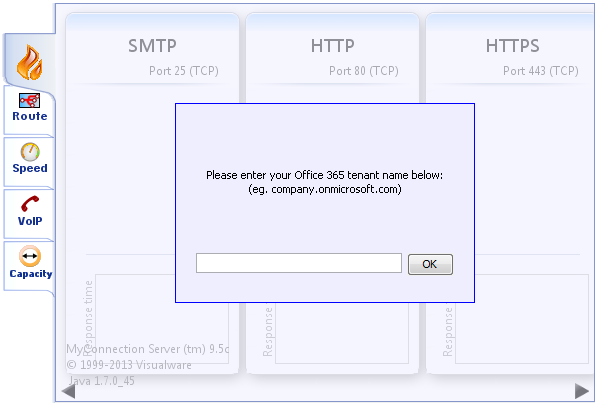
有关 IMAP 迁移性能和最佳做法的详细信息,请参阅 Microsoft 365 和 Office 365 电子邮件迁移性能和最佳做法。
如果要从 Google 应用迁移,请参阅有关带宽和同步限制的文章。
此方法是否解决了你的问题?
- 如果已解决,恭喜你! 你的方案已完成。
- 如果没有,请参阅 “我的迁移速度较慢”。
我的迁移速度缓慢(如果问题仍未解决)
可以通过删除和重新创建批处理来修复某些问题。 下面是有关如何执行此操作的步骤。 首先,需要使用 Microsoft 365 租户管理员凭据登录到 EAC 。
删除现有批处理:
在 EAC 中,导航到收件人>迁移。
突出显示迁移批处理并选择“停止”按钮。
注意
此时会弹出一个警告框,询问是否要停止批处理。 选择“是”,等待批处理的状态“已停止”。
选择“ 删除
 ”。
”。注意
此时会弹出一个警告框,询问是否要删除批处理。 选择“是”。
重新创建批处理:
有关如何创建批处理的信息,请参阅 将 IMAP 邮箱迁移到 Microsoft 365 或 Office 365 时需要了解的内容。
此方法是否解决了你的问题?
如果已解决,恭喜你! 你的方案已完成
如果无法,很抱歉,我们无法解决本指南的问题。 有关解决此问题的更多帮助:
- 使用 Microsoft 365 和 Office 社区中的自助选项。
- 使用 Microsoft Online Services 支持创建支持事件。 请求 IT 管理员创建新的支持事件。
我正在寻找有关如何执行 IMAP 迁移的信息
下面是有助于执行 IMAP 迁移的一些信息:
常规信息
Google 特定信息
此方法是否解决了你的问题?
如果已解决,恭喜你! 你的方案已完成
如果无法,很抱歉,我们无法解决本指南的问题。 有关解决此问题的更多帮助:
- 使用 Microsoft 365 和 Office 社区中的自助选项。
- 使用 Microsoft Online Services 支持创建支持事件。 请求 IT 管理员创建新的支持事件。